Proe再生失败的处理
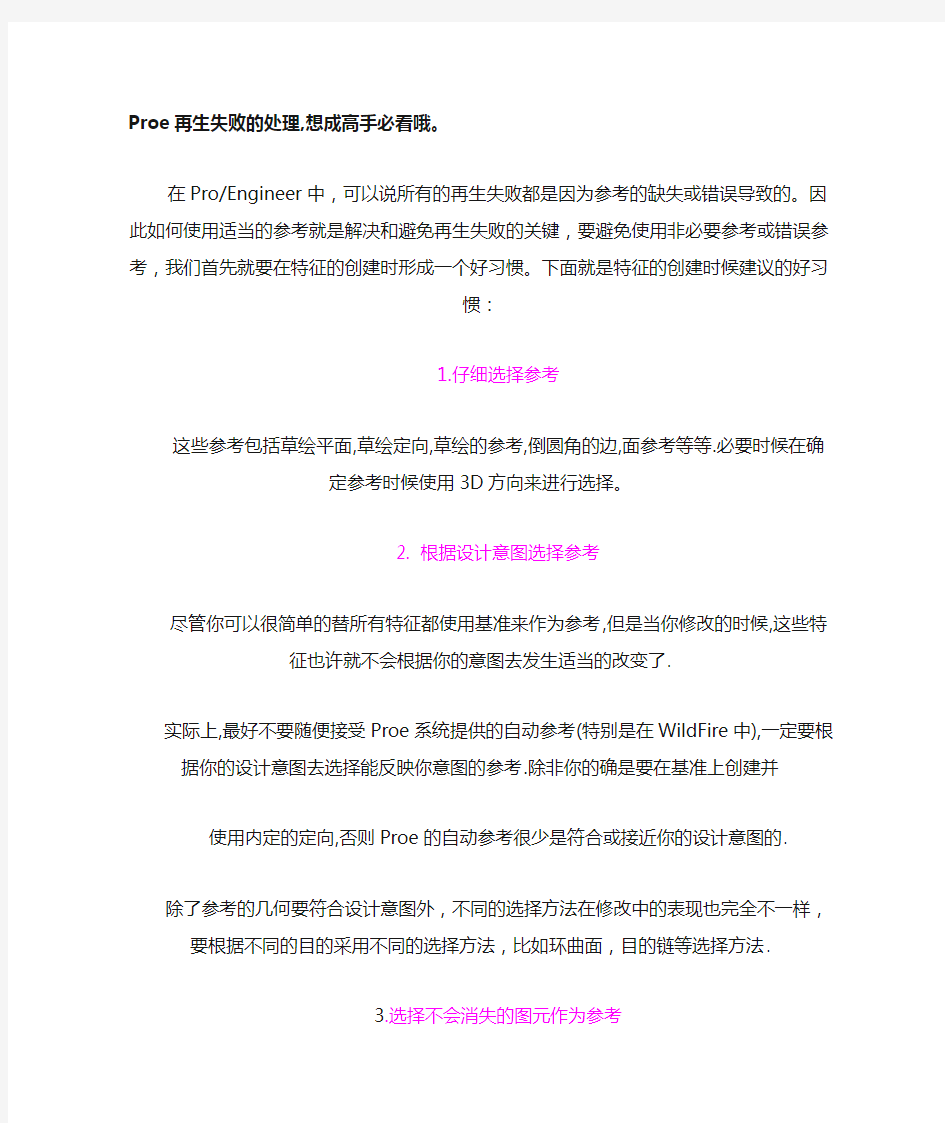

Proe再生失败的处理,想成高手必看哦。
在Pro/Engineer中,可以说所有的再生失败都是因为参考的缺失或错误导致的。因此如何使用适当的参考就是解决和避免再生失败的关键,要避免使用非必要参考或错误参考,我们首先就要在特征的创建时形成一个好习惯。下面就是特征的创建时候建议的好习惯:
1.仔细选择参考
这些参考包括草绘平面,草绘定向,草绘的参考,倒圆角的边,面参考等等.必要时候在确定参
考时候使用3D方向来进行选择。
2. 根据设计意图选择参考
尽管你可以很简单的替所有特征都使用基准来作为参考,但是当你修改的时候,这些特征也
许就不会根据你的意图去发生适当的改变了.
实际上,最好不要随便接受Proe系统提供的自动参考(特别是在WildFire中),一定要根据你的设计意图去选择能反映你意图的参考.除非你的确是要在基准上创建并
使用内定的定向,否则Proe的自动参考很少是符合或接近你的设计意图的.
除了参考的几何要符合设计意图外,不同的选择方法在修改中的表现也完全不一样,要根据不同的目的采用不同的选择方法,比如环曲面,目的链等选择方法.
3.选择不会消失的图元作为参考
有些图元,比如边界,当倒圆角后就会消失,所以选择它来作为参考不是很好的方法.基准和平的面通常是比较好的参考.选用基本特征的图元作参考通常都要比选用
后来的特征的图元作参考要稳定.如下图中的草绘,图示的两个参考,你可以选择侧平面作为参考,也可以选择边界作为参考。对于现在来说,这两者是重合的,
也就是说是等效的。一旦因为需要去除这个chamfer或是在之前添加了圆角等特征导致这些边界的消失的话,就会引起特征失败。而相对来说,如果使用侧平面作
为参考就稳定多了,边界发生了改动对参考没有影响,主要这个侧平面存在,参考就不会发生丢失也就是说不会再生失败。所以在选择参考的时候我们可以切换
到3D方向选择这些平面作为参考。
实际应用中,proe采用几个不同的参考选择方法都会得到类似的结果,但是,这其中,有的就会比其它的来的更稳定些.比如,对拔摸时候选的面,你可以用 Surf &
bndry也可以用Loop surface.但是这两者在不同的场合就具有不同的优势.所以一定要根据
你的需要来选择适当的方法.
4.尽可能少的选择参考
参考选择的越多,就表明和别的特征的父子关系就越多,从而导致模型的修改难度加大.不过,也不是参考越少越好,选择的参考刚好能充分表达设计意图就好.
实际使用中.有些模型的特征相互之间的依赖性太强,以致进行任何的修改都会导致模型的再生失败.这也是不少用户抱怨proe使用困难的原因,实际造成这个局面
完全是自己的作图方法有问题.
5.重要参考用基准来代替
当有几个或多个特征都要参考某个图元(比如平的面,轴线)时,最好是创建一个独立的基准来代替它,并且替这个基准命名一个比较有表达意义的名字.尤其是在装
配中的骨架零件中应用更为普遍。
关键基准(例如基准平面,基准轴,点)等易于使用和选择.后面的人要修改你的模型时候也可以根据你命名的关键基准来推断出它的重要性和作用.
6. 使用公共参考建立相互间隙或干涉关系
当有几个特征必须建立某种影响关系时(比如加料和减料达到某个料位或间隙时),最好是建立一个基准特征比如基准曲线来管理和控制这种影响关系.后面的特征
都使用这个基准特征来进行适当的操作.比如要达到一定的料位,那么加料就直接使用基准曲线,而减料则偏距曲线料位来实现. 模具网 https://www.360docs.net/doc/6d12087394.html,
7.根据需要建立关系(Relation)
当直接的参考不能很好的表达特征间的影响时,考虑使用关系来控制.写关系时候最好用注释写明为什么要这样写.这样别人看你的关系时候一定会留下深刻印象的
.
什么时候是需要建立关系的时候呢?也就是用几何约束已经不能表达所需要的约束或者比较复杂的情况下,可以考虑使用关系。比如下面的拉伸,我们要求宽度
保持是长度的0.6倍。虽然我们可以通过两个方向上的长度尺寸来达到,但是这样修改后就要两个尺寸都修改并且要换算,显然比较容易出错。我这时候我们可以
添加一条关系
Width=length*0.6这样修改就只需要修改长度而不必再理会宽度了
虽然避免再生失败的我们最好的选择,但是我们不可能做到避免所有的再生失败的,一方面是因为修改的不确定性,你不可能预料到以后的所有修改可能,另一方面则是无法避免再生
失败的可能。
在proe中,可以说绝大部分的特征再生失败都是因为参考的丢失和改变所致,参考的丢失和改变导致特征原来的约束或尺寸不再成立而引起失败。还有一小部分的失败是因为几何的改变导致某些构造特征无法生成所造成的失败(比如倒角,shell等)。所以我们要解决再
生失败首先要弄清楚失败的原因。
参考分为两类,一个是约束参考,也就是失败特征使用作为约束(尺寸)条件的参考。另一个就是几何参考,也就是失败特征所使用的父特征生成的几何作为自己的一部分。一般来说,约束参考丢失的处理比较简单而几何参考丢失的处理就相对复杂些。
对于再生失败的处理,我们的工作就是寻找和替换丢失或改变的参考。而进行这项工作我们有两个时机:在修改特征前和特征失败后。同样,可能的话我们都要在修改特征前完成这项工作,这是因为在修改前我们可以清楚的看到将要失败的特征和当前特征的参考关系,从而
提前根据我们将要修改的情况来作相应的调整--修改约束并在需要时完全脱离和当前修改特征的父子关系(这种情况在当前特征将要删除时尤为有效)
假设我们现在想删除chamfer特征而保留其它特征该如何办呢?首先我们在删除之前先要查看一下这个特征的子特征。查看方法:在模型树上右键点击这个特征并旋转info(信息)parent/Child(父/子),这样就可以打开参考信息窗口(Reference information window),在这个窗口中可以看到这个特征的所有父特征和子特
征,当然在这里我们关心的是子特征。
这样我们就可以看到对于这个倒角特征来说有两个子特征,extrude 1和round 2。对于round 2来说显然使用的是倒角后的边拉倒圆角。也就是说这其中有些边要
随着倒角特征的消失而消失,从而会在将来造成参考丢失的再生失败,但由于这个参考是随特征共存的,我们没有别的替代,所以只有在特征失败后重定义几何
来解决
可以看到对于每个特征,都有两种(实际上是三种,装配下的元件还有freeze选项)
Delete:删除
Supend:(挂起)这个选项会自动在特征内寻找别的参考来替代丢失参考,不行的话再报错。对于supend选项而言,当内部草绘的定位参考足够的话,系统都会自动添加上替代的标注,但这时不一定符合你的设计意图,所以即便没有错误发生,你也应该
重定义supend的特征以修改约束和标注来达到你的设计意图。
点supend后终于杀出失败二人组:失败诊断对话框(Failure Diagnostics)和解决特征菜
单(Resolve FEAT).
在诊断对话框中,系统的提示信息表明失败的特征和原因。而在解决菜单中则是一些解决方
法:
Undo Changes:修改还原
Investigate:调查,也就是显示有关特征失败的信息包括所在位置和原因Fix Model:修复模型,可以重新插入到失败特征之前的任何地方进行模型修改
Quick Fix:直接进入失败特征的重定义环境。
不过需要注意的是只要你选了后面两项中的任一项后你将不能再选择还原了。一般来说,因为在失败特征之前的问题我们都在前面解决了,所以现在就用Quick
Fix来进行失败特征的定义
Redefin:重定义当前失败特征
Reroute:重定位当前特征,缺失几何的替代
Suppress:把失败特征暂时隐含起来,搁置问题容后处理。
Clip Supp:把当前特征和模型树后面的特征都隐含起来
Delete:删除
对这模型来说因为我们需要的是重新替代丢失的特征,所以直接Redefine就行了。进定义环境后就会发现所有的丢失的参考前面都加了红点。这样我们就可以重
新选择合适的边来替代这些不在存在的边了。这样一个失败的处理过程就完成了
从上面的过程中我们可以看出,失败的处理首先要清楚失败的原因。才能根据原因采取相对的对策。而对于比较复杂的子特征,可能的话最好是在修改父特征之
前就把子特征可能的失败先修复过来以避免失败后修复的麻烦。
最后想说点:想成个PROE高手话。修改失败的特征是必学的。从修改失败的特征里你能更加深入的了解PROE建模的各原理和方法。特别是对新手来说,特征生成失败是最不想也是最怕遇见的问题。通常你都会选择Undo Changes返回到失败之前。那就错了。错
了不要紧,重要是的会改错
ProE config.pro 配置参数大全
Pro/E config.pro 配置参数大全 时间:2009-07-26 13:40:25 来源:野火论坛作者:野火 全部参数参数可见性可见参数参数默认值 18_plus 隐藏 19_proj_angle 隐藏 19_proj_boundary 隐藏 19_proj_chamfer 隐藏 19_proj_depth 隐藏 19_proj_draft 隐藏 19_proj_dtmaxis 隐藏 19_proj_dtmcrv1 隐藏 19_proj_dtmcrv 隐藏 19_proj_dtmpnt 隐藏 19_proj_pattern 隐藏 19_proj_protrusion 隐藏 19_proj_shell 隐藏 19_proj_smt_conversion 隐藏 19_proj_smt_twist 隐藏 19_proj_srfoffs 隐藏 19_proj_sweep 隐藏 19_proj_swept_blend 隐藏 19_proj_thread 隐藏 19_proj_useqlt 隐藏 21_proj_anl 隐藏 22_prj_hole_thrd_corr 隐藏 2_5_local_mill 隐藏 3d_thickness_check 隐藏 5_axes_remainder_surface 隐藏 5_axis_side_mill 隐藏 acad_export_layers_with_id 隐藏 add_to_layer_by_comp_name 隐藏 adjust_export_accuracy 隐藏 adv_st_feat_conf 隐藏 advance_comp_placement_ui 隐藏 advanced_ramp_alg 隐藏 all_curve_opts 隐藏 all_tmp_rmv_srf_feat 隐藏 allow_any_dgm_sym_model_name 隐藏 allow_cdp_stop_btn_in_trl_file 隐藏 allow_copy_with_ext_refs 隐藏
Proe曲线方程大全及关系式详细说明
Proe 曲线方程大全及pro/e 关系式、函数的相关说明资料 Pro/E 各种曲线方程集合 1.碟形弹簧 圓柱坐标 方程:r = 5 theta = t*3600 z =(sin(3.5*theta-90))+24*t 图1 2.葉形线. 圆柱坐标(cylindrical ) 方程: r=t theta=10+t*(20*360) z=t*3 图3
笛卡儿坐标 方程:x = 4 * cos ( t *(5*360)) y = 4 * sin ( t *(5*360)) z = 10*t 图6 11.心脏线 圓柱坐标 方程:a=10 r=a*(1+cos(theta))
Pro/E 各种曲线方程集合(二) 22.外摆线 迪卡尔坐标 方程:theta=t*720*5 b=8 a=5 x=(a+b)*cos(theta)-b*cos((a/b+1)*theta) y=(a+b)*sin(theta)-b*sin((a/b+1)*theta) z=0 图22 23. Lissajous 曲线 theta=t*360 a=1 b=1 c=100 n=3 x=a*sin(n*theta+c) y=b*sin(theta) 图23 24.长短幅圆内旋轮线 卡笛尔坐标 方程:a=5 b=7 c=2.2 theta=360*t*10 x=(a-b)*cos(theta)+c*cos((a/b-1)*theta) y=(a-b)*sin(theta)-c*sin((a/b-1)*theta)
图24 25.长短幅圆外旋轮线 卡笛尔坐标 方程:theta=t*360*10 a=5 b=3 c=5 x=(a+b)*cos(theta)-c*cos((a/b+1)*theta) y=(a+b)*sin(theta)-c*sin((a/b+1)*theta) 图25 26. 三尖瓣线 a=10 x = a*(2*cos(t*360)+cos(2*t*360)) y = a*(2*sin(t*360)-sin(2*t*360))
PROE---config.pro---常用参数+设置方法
用PROE,就一定要灵活使用“config.pro”文件来设置属于自己的系统参数,界面,为后续的设计工作添油加速。 config.pro文件可以存放在以下两个地方: (1) Pro/E 安装目录下的text 目录; (2) Pro/E 的工作目录; 以鼠标右键点选Pro/E 的快捷方式图标,-→“属性”-→“快捷方式”栏的“起始 位置”即为工作目录。 当使用者进入Pro/E系统时,系统会先去读取text 目录下的config.pro 档案,然后再去读取Pro/E 工作目录下的config.pro 档案:这些档案内若有重复设定 的参数选项,则系统会以最后读取的数据为主(亦即以工作目录下的
config.pro 档案为主)。 因此系统管理者可以先将大环境需要所规画出来的config.pro 放于Pro/E 安装目录下的text 目录底下,而使用者再将自己规画的config.pro 放于Pro/E 的内定工作目录下。另外于text 目录底下,系统管理者还可将config.pro 更名为config.sup,如此则可强制Pro/E 的使用者使用此项设定数据,后来读取的config.pro 若有重复之参数也无法改写。 启动 Pro/E 时,系统会自动加载环境设定档config.pro,若我们设定config.pro 时用到某些较特殊的环境参数,例如:visible_message_line 1……则我们必须重新启动Pro/E,这些设定才会有效。 以下为常用的 config.pro 参数: =================================================================== =========
解决proe无法purge的问题
在我的电脑上点击右键,选择属性,进入高级选项卡,点击环境变量,在系统变量中选中path,然后点击编辑,在变量值最后面增加你的野火Bin文件夹,比如我的是:D:\proeWildfire 5.0\bin,注意路径之间以英文的“;”隔开。重新启动系统。 其他的有时间可以看一下,参考。 Pro/E3.0中如何解决purge命令不能用的方法 2010-01-04 21:39:30| 分类:机械| 标签:|字号大中小订阅 proe5.0 "purge"命令无法使用,用系统工具使用时出现不是内部或外部命令,也不是可运行的程序或批处理文件 发布日期:2011-05-16 浏览次数:1515 1、purge时确保设置好当前工作目录 2、绿色版的ProE Wildfile,因为没有安装,所以没有配置环境变量,Path的搜索路径不包括野火的Bin文件夹,这 就造成执行Pure时,找不到可执行文件,无效路径,导致purge功能失效。明白了原因就好办了,在我的电脑上点击 右键,选择属性,进入高级选项卡,点击环境变量,在系统变量中选中path,然后点击编辑,在变量值最后面增加 你的野火Bin文件夹,比如我的是:D:\Program Files\proeWildfire 4.0\bin,注意路径之间以英文的“;”隔开。 3、bin文件夹中的purge用记事本打开增加 "%PRODIR%\%MC%\obj\purge.exe"
这些一定要加在exit /B %ERRORLEVEL% 前面(也就是最后一行之前 ============================= 方法一:运行以下命令,重新安装proe3.0 D:\Program Files\proeWildfire 3.0\bin\ptcsetup.bat就可以。 方法二:我的电脑--右键--属性--高级--环境变量--系统变量--编辑或新建Path值=%SystemRoot%\system32;%SystemRoot%;D:\Program Files\proeWildfire 3.0\bin
proe齿轮编辑关系式
1、建立新零件; 2、编辑关系式如下: /*PROE画渐开线圆柱齿轮关系式 /*齿数 tooths=38 /*模数 mn=3.5 /*压力角 angle=20 /*螺旋角 helix=11 /*变位系数 xn=0 /*齿高变动系数 teeth_change_modulus=0 /*径向间隙系数 c_modulus=0.25 /*齿宽 teeth_width=27.5 /*齿顶高系数 ha_modulus=1.0 /*齿厚等于齿槽宽的圆的直径,改上面的参数时DSE一定要跟着变DSE=135.2056 AT=ATAN(TAN(ANGLE)/COS(HELIX)) /*端面压力角 D=MN*tooths/COS(HELIX) /*分度圆直径 DB=D*COS(AT) /*基圆直径 HA=MN*(HA_MODULUS+XN-TEETH_CHANGE_MODULUS) /*齿顶高 HF=MN*(HA_MODULUS+C_MODULUS-XN) /*齿根高 DA=D+2*HA /*齿顶圆直径 DF=D-2*HF /*齿根圆直径 /*PF齿根圆角半径系数 IF (DB/2-DF/2>0) & (DB/2-DF/2<=1) PF=sqrt(1) ELSE IF (DB/2-DF/2>1) & (DB/2-DF/2<=2) PF=sqrt(sqrt(2)) ELSE IF (DB/2-DF/2>2) & (DB/2-DF/2<=3) PF=sqrt(sqrt(3)) ELSE IF DB/2-DF/2>3
PF=2 ELSE IF DB <= DF PF=0.38*MN ENDIF ENDIF ENDIF ENDIF ENDIF DX=DA+2 /*柱坐标渐开级方程用 /*关系式结束 3、插入基准曲线(草绘): FRONT平面作为草绘平面,绘制4个圆,圆的直径分别设定为:da, db, df, dse;完成后如下图: 4、插入基准曲线(从方程):
proe软件在机械设计中的应用
Pro/E软件在机械设计中的应用 摘要 文章主要介绍了Pro/E工程软件功能及作用,说明了Pro/E软件在三维实体造型的一般过程:分析了使用Pro/E软件在提高零件设计品质、防止干涉及生成二维图形等方面的特点;通过实践,阐述了零件实体建模、模拟装配等功能的应用方法。使用Pro/E软件进行零件设计与传统的设计方式完全不同,其主要不同点在于使用该软件,实际上就相当于设计人员自己把零件从毛坯开始加工成所需的零件。在这“加工”过程中,能非常直观地发现问题,及时加以纠正。在设计过程中,首先根据功能要求,创建关键零部件的实体模型,然后进行强度、刚度分析,同时考虑加工工艺,反复进行结构调整和参数优化,直到设计出结构合理、工艺性强和生产便利的产品一般过程如下:创建草图→根据零件的基本特征和附加特征生成零件的三维模型→依照装配关系装配零部件→添加场景形成部件装配图。 关键词:Por/E软件;三维设计;实体造型
1.前言 随着机械行业的迅速发展和市场竞争的日益激烈,如何提高产品品质,增强产品的市场竞争能力,缩短产品开发周期,降低成本已成为企业十分重视的问题。现代化的开发手段是提高企业竞争力的重要保证。企业应用Pro/E后,可改变传统的设计方法,显著缩短了新产品的设计周期,为新产品占领市场创造了有利的条件。现结合Pro/E软件的实际,阐述该软件对提高产品设计能力的重要作用和应用效果。在产品零部件的计过程中,运动机构的空间干涉问题历来都是令械设计工程师深感头疼的事。按传统设计模式,计人员在一些细节问题上耗费了很大精力,降低设计效率。而有些错误又往往具有很强的隐蔽,给生产造成不应有的损失。因此,利用计算机三维设计工具合理地解决这些问题无疑具有一定的实意义。当今流行比较广的三维设计软件主要有MechanicalDesktop(简称MDT),AutoCAD,Pro/ENGINEER(简称Pro/E)等。无论从零件设计作中的整体结构设计,还是工程图三视图的生成,以及3D装配图的形成方式和仿真模拟加工记录参数完善改进,Pro/E软件都有操作容易、使用方便、修改方便的特点,因此在机械三维实体造型设计中得到了广泛的应用。 2.Pro/E软件的功能及作用简介 2.1 Pro/E软件简介 Pro/E是美国PTC(参数)公司开发的一款三维软件。Pro/E以其基于特征的参化造型、单一数据库下的全相关性等新概念而闻名于世,具有很强的
pro/e安装详细步骤
pro/e安装详细步骤(已更新)2007年04月29日星期日上午 11:37安装前的准备: 1:确认你的爱机配置已经达到运行proe的最低配置,可以参见https://www.360docs.net/doc/6d12087394.html,/wwwind/blog/item/bb98c7c46d8af7ca38db4923.html 2:网上下载proe软件,下载方法参见https://www.360docs.net/doc/6d12087394.html,/wwwind/blog/item/1e0c4b3db00f2fef3c6d97f4.html 或者购买proe安装光盘 3:确认已取得crack文件,此破解文件一般会与proe软件在一起,注意看看下载软件时的安装说明,如果没有可以到网上下载,下载方法与2类似. 注:不同版本的proe软件,他的安装方法也不太一样,如野火2.0与野火3.0的安装方法就有差别,因此安装时要确认你下载的软件版本,认真看软件的安装说明是一个好的习惯; ) 安装:(服务器安装方法,适用于野火3.0M030之前版本) 1、停掉服务器(如果你之前有安装过license服务器;如果是全新安装,直接跳到第三步)控制面板>管理工具>服务>Flexlm server for PTC(右键停止服务) 2、卸载原来的服务器 控制面板>添加/删除程序>删除license服务程序 3、运行虚拟光驱,再将BIN文件装入光驱,自动运行安装程序(视情况,不用虚拟光驱也可,直接运行安装程序即可,一般会有三个盘或三个文件夹,在安装的时候如果提示要换第二张盘里,只要在地址栏中将1改为2就好了,其它以此类推) 4、选择国家:中国 5、接受协议 6、开始安装服务器,也就是你在安装画面上看到的第一行内容,安装license服务器 7、关闭杀毒软件的即时监控 8、解压proecncrack.rar(如果你的防毒软件把crack当成病毒,请将你的杀毒软件关闭,直到crack成功) 注:本方法以及软件只用于学习,请勿用于商业,如果觉得软件,请购买正版 9、填入你本机的网卡号(MIC号)(区分大小写,另注意没有字母"O",只有数字"0"),点generate,得到license.dat文件,拷贝文件到你指定目录的中(建议存放于C:根目录下,并且在安装完成之后不要去移动或者删除) 网卡号的得到方法: a::运行proe软件后,出现的第一个安装画面的左下角会显示proe检测到的你爱机上的12位网卡号,例XX-XX-XX-XX-XX-XX b:或者开始-运行-cmd-ipconfig/all,也可以得到
Proe轨迹文件trail处理方法.txt
Proe轨迹文件(trail.txt)的设置及使用方法 一、Creo每一次启动都会生成一个trail.txt文件,用于记录用户的每一个操作,默认情况下会保存在起始位置,日积月累会变成垃圾文件,通常我们都需要清除这些文件来释放硬盘空间。(但这些文件也不是没有用处的,我们可以通过回放轨迹文件来找回丢失的模型,遇到Creo意外关闭时尤其重要的!) 首先我们可以在config.pro里定义轨迹文件的保存位置,trail_dir D:\temp,然后我们可以选择选择手动删除这些文件,或者让Creo 每次启动自动清理之前的轨迹文件,只保留最新的一个文件。 1、新建一个txt文档,输入如下内容,保存为bat批处理文件,这样我们每一次双击运行这个文件时就会删除D:\temp下的轨迹文件。 2、找到D:\Program Files\PTC\Creo 2.0\Parametric\bin\parametric.psf,打开后在最后增加一行RUN="D:\Creo2\bat\del.bat“ 这样每次启动Creo时就会自动运行前面的批处理文件,删除轨迹文件
二、当系统崩溃或异常退出时,我们可以使用轨迹文件来恢复未保存的设计。 跟踪文件(trail.txt):Pro/ENGINEER软件使用跟踪文件(trail.txt)记录整个操作行为,需要的时候还可以读入这个跟踪文件来回放你的整个操作过程。跟踪文件的产生是自动的,每次启动 Pro/ENGINEER软件的时候,在启动目录中会看到跟踪文件 trail.txt.# 出现,每启动一次,小版本号就增加一个。 如果用户不喜欢把跟踪文件放在启动目录中,可以设置系统配置文件(config.pro)选项:trail_dir,在磁盘上指定一个绝对路径。在通常情况下,这个跟踪文件是没用的,定期清理即可。 当系统异常退出而你又没来得及存盘时候,跟踪文件也许能给你带来些惊喜。但这种文件需要编辑修改一下才可以使用。 具体修改办法如下。 1、编辑跟踪文件 首先,把trail.txt.#文件改成另外名字,去掉后面的小版本号,例如abc.txt。这是一个纯文本文件,打开后在文件的最后删除几行信息,下图是正常退出Pro/ENGINEER软件的状态,将图示区域删除即可正常回放。
PROE软件应用与发展
PROE软件应用与发展 1 Pro/ENGINEER简介 PRO/ENGINEER是美国参数技术公司(Parametric Technology Corporation,简称PTC)的重要产品。在目前的三维造型软件领域中占有着重要地位,并作为当今世界机械CAD/CAE/CAM领域的新标准而得到业界的认可和推广,是现今最成功的CAD/CAM软件之一。 PRO/ENGINEER是软件包,并非模块,它是该系统的基本部分,其中功能包 括参数化功能定义、实体零件及组装造型,三维上色实体或线框造型棚完整工程图产生及不同视图(三维造型还可移动,放大或缩小和旋转)。Pro/Engineer是一个功能定义系统,即造型是通过各种不同的设计专用功能来实现,其中包括:筋(Ribs)、槽(Slots)、倒角(Chamfers)和抽空(Shells)等,采用这种手段来建立形体,对于工程师来说是更自然,更直观,无需采用复杂的几何设计方式。这系统的参数比功能是采用符号式的赋予形体尺寸,不象其他系统是直接指定一些固定数值于形体,这样工程师可任意建立形体上的尺寸和功能之间的关系,任何一个参数改变,其也相关的特征也会自动修正。这种功能使得修改更为方便。 主要特性 全相关性:Pro/ENGINEER的所有模块都是全相关的。这就意味着在产品开 发过程中某一处进行的修改,能够扩展到整个设计中,同时自动更新所有的工程文档,包括装配体、设计图纸,以及制造数据。全相关性鼓励在开发周期的任一点进行修改,却没有任何损失,并使并行工程成为可能,所以能够使开发后期的一些功能提前发挥其作用。 基于特征的参数化造型:Pro/ENGINEER使用用户熟悉的特征作为产品几何 模型的构造要素。这些特征是一些普通的机械对象,并且可以按预先设置很容易的进行修改。例如:设计特征有弧、圆角、倒角等等,它们对工程人员来说是很熟悉的,因而易于使用。 装配、加工、制造以及其它学科都使用这些领域独特的特征。通过给这些特征设置参数(不但包括几何尺寸,还包括非几何属性),然后修改参数很容易的
proe常见配置文件
十一)常用的一些选项 前面已经提到config.pro有很多选项,但常用的选项并不多。下面列举部分选项,并作简要说明,供大家参考。 menu_translation both——设置下拉菜单时为中英文双语菜单 tol_mode nominal——设置显示的尺寸没有公差 trail_dir D:\Program Files\trail——设置轨迹文件存放路径 web_browser_homepage about:blank——设置浏览器首页为空白页 drawing_setup_file D:\Program Files\peizhi\gb.dtl——设置工程图配置文件 system_colors_file D:\Program Files\peizhi\syscol.scl——设置系统颜色配置文件 pdf_use_pentable yes——设置输出PDF时使用系统线宽设置 pro_format_dir D:\Program Files\peizhi\format——设置工程图格式文件路径 template_solidpart D:\Program Files\peizhi\template\startpart.prt.5——设置零件模板 template_designasm D:\Program Files\peizhi\template\startasm.asm.3——设置组件模板 model_note_display no——设置注释不显示 pro_unit_length unit_mm——设置长度缺省单位为mm pro_unit_mass unit_kilogram——设置质量缺省单位为kg pro_unit_sys mmks——设置缺省单位系统为mmks(毫米千克秒) bell no——关闭提示音 default_dec_places 3——设置所有模型模式中非角度尺寸的缺省小数位数 default_ang_dec_places 2——设置角度尺寸小数位数 sketcher_dec_places 2——设置草绘时的尺寸小数位数 default_draw_scale 1:1——设置工程图中缺省的绘图比例,即插入一般视图时默认为1比1 save_drawing_picture_file embed——设置将图片嵌入工程图中,可以实现工程图打开时预览 search_path_file D:\Program Files\peizhi\search.pro——设置搜索文件 tangent_edge_display no——设置相切边不显示 set_menu_width 12——设置下拉菜单的宽度 intf_out_layer part_layer——设置图层方式(影响转CAD) dxf_export_mapping_file D:\Program Files\peizhi\dxf_export.pro——指定转CAD的转换设置文件 mdl_tree_cfg_file D:\Program Files\peizhi\tree.cfg——设置模型树配置文件 allow_anatomic_features yes——设置自动再生特征 text_height_factor 40——设置系统坐标及基准面显示的字体大小 pro_note_dir D:\Program Files\peizhi\note——设置注释文件路径 rename_drawings_with_object both——设置保存副本时自动复制与零件或组件相关的工程图 use_8_plotter_pens yes——设置使用8笔(影响打印) mass_property_calculate automatic——设置质量自动计算 format_setup_file D:\Program Files\peizhi\format.dtl——设置工程图格式文件的配置文件 pro_symbol_dir D:\Program Files\peizhi\symbol——设置工程图用的符号 tolerance_standard iso——设置公差标准为ISO pro_plot_config_dir D:\Program Files\peizhi\print_pcf——设置打印机打印样式文件路径 pro_material_dir D:\Program Files\peizhi\material——设置材料库文件路径 pen_table_file D:\Program Files\peizhi\table.pnt——设置打印线宽配置文件 step_export_format ap214_cd——设置输出step格式文件时,保留原模型颜色 dxf_out_scale_views yes——输出为DWG或DXF时不管工程图中的比例,自动重新缩放为1比1
解决proe无法purge的问题
Pro/E3.0中如何解决purge命令不能用的方法 2010-01-04 21:39:30| 分类:机械| 标签:|字号大中小订阅 方法一:运行以下命令,重新安装proe3.0 D:\Program Files\proeWildfire 3.0\bin\ptcsetup.bat就可以。 方法二:我的电脑--右键--属性--高级--环境变量--系统变量--编辑或新建Path值=%SystemRoot%\system32;%SystemRoot%;D:\Program Files\proeWildfire 3.0\bin proe5.0 "purge"命令无法使用,用系统工具使用时出现不是内部或外部命令,也不是可运行的程序或批处理文件 发布日期:2011-05-16 浏览次数:1515 1、purge时确保设置好当前工作目录 2、绿色版的ProE Wildfile,因为没有安装,所以没有配置环境变量,Path的搜索路径不 包括野火的Bin文件夹,这就造成执行Pure时,找不到可执行文件,无效路径,导致purge功能失效。明白了原因就好办了,在我的电脑上点击右键,选择属性,进入高级选项卡,点击环境变量,在系统变量中选中path,然后点击编辑,在变量值最后面增加你的野火Bin文件夹,比如我的是:D:\Program Files\proeWildfire 4.0\bin,注意路径之间以英文的“;”隔开。 3、bin文件夹中的purge用记事本打开增加 "%PRODIR%\%MC%\obj\purge.exe" 这些一定要加在exit /B %ERRORLEVEL% 前面(也就是最后一行之前 GHOST 系统吧,打开proe1.psf ,在 ENV=PATH+=%PRO_DIRECTORY%\%PRO_MACHINE_TYPE%\deflib在后面加上: ;D:\Ptc\proeWildfire 3.0\bin 注意路径改为你自己的
proe软件和教程下载地址
常见问题注意事项: 一:教程是百度网盘地址,浏览器直接下载。教程是迅雷快传地址,用迅雷软件下载。二:迅雷非会员也可以下载,打开下载地址后请点击普通下载,一次下载1-3个文件为宜。三:下载速度的快慢受网速和电脑硬件配置以及资源的制约,如果对下载的速度不满意,请不要问店主怎么办!进度虽慢,放一边不去关注它,不经意间也就下载完毕了。个别资源甚至会出现没有下载速度的情况,这样就建议您过一会再试,多试几次,尽量避开网络高峰下载。或者花一毛钱去淘宝买一个一天的迅雷VIP会员,用离线下载就非常快了! 四:教程资料下载下来就是自己的,无有效期限制,可永久使用,也不需要联网使用。 谢谢您的光临。祝您生活愉快。 红叶秋枫软件工作室 proe软件下载: PROE软件,安装视频教程,XP 或win7 32 位请下载此连接 链接:https://www.360docs.net/doc/6d12087394.html,/share/link?shareid=309105966&uk=2500791576 密码:olgy PROE软件,安装视频教程,win7 64 位请下载此连接 链接:https://www.360docs.net/doc/6d12087394.html,/share/link?shareid=325421191&uk=2500791576 密码:mxx4 文档安装详细教程:请观看文档教程安装软件 链接:https://www.360docs.net/doc/6d12087394.html,/share/link?shareid=330905697&uk=2500791576 密码:zxvd Proe教程下载: [完全精通PRO.ENGINEER野火5.0中文版入门教程与手机实例1.4G 链接:https://www.360docs.net/doc/6d12087394.html,/share/link?shareid=3727830326&uk=2500791576密码:jwwe ProE5.0入门到精通DVD-1.isoDVD-2.iso以及密码手册3.5G用虚拟光驱打开 链接:https://www.360docs.net/doc/6d12087394.html,/share/link?shareid=444928209&uk=2500791576密码:cfjd [Pro_ENGINEER_5.0中文版_入门与提高][高清PDF]263M 链接:https://www.360docs.net/doc/6d12087394.html,/share/link?shareid=476320423&uk=2500791576密码:1yve 《Pro/ENGINEER野火版5.0从入门到精通》4.32G 链接:https://www.360docs.net/doc/6d12087394.html,/share/link?shareid=1304846514&uk=2500791576密码:wtj2 [Pro.ENGINEER中文野火版5.0高级应用教程].108M 链接:https://www.360docs.net/doc/6d12087394.html,/share/link?shareid=783093787&uk=2500791576密码:vyjk
Pro-E 设置
配置 1. 清除“使用缺省模板”(Use default template),然后单 击“确定”(OK)。 “新文件选项”(New File Options) 对话框打开。 注解 ●如果模板不支持对象类型,则“使用缺省模板”(Use default template) 不可用。 ●对于模板支持的文件类型,要使“新文件选项”(New File Options) 对话框在缺省情况下出现, 可将配置选项force_new_file_options_dialog 设置为yes。 2. 系统颜色选项 在config.pro文件内的系统颜色文件(system_colors_file) 中,可以为各种图形的显示提供缺省RGB 值(<0.000000 0.000000 0.000000)。请参阅下表。三个小数值(0 - 100) 分别指定生成颜色中红色、绿色和蓝色的百分比。例如,0 0 49定义中蓝色。RGB 值与“颜色编辑器”(Color Editor) 对话框中的R、G和B框中的值一致。要访问此对话框,单击“视图”(View) ?“显示设置”(Display Settings) ?“系统颜色”(System Colors),并在“系统颜色”(System Colors)对话框中单击选取颜色。
3. 使用配置选项file_open_default_folder 设置的目录。 ●使用“文件打开”(File Open)对话框中的“工具”(Tools) ?“缺省地址”(Address Default)设置的目录。此设置仅适用于当前会话,而且覆盖了当前会话的配置选项 file_open_default_folder。 4. 在退出Pro/ENGINEER 时显示确认窗口。 allow_confirm_window yes*, no 5 设置缺省角度公差尺寸 angular_tol 0 0.000000
proe垃圾文件清理程序
Pro/Engineer 野火版 V5.0 M040云端版(已破解) ProE Wildfire 5.0 M040【1.2 G】 软件名称:ProE Wildfire 5.0 M040 软件语言:简体中文 兼容系统:XP/2003/Vista/2008/win7 体积大小:1.2G(导入后约2.7G) 资源格式: 云端格式(.lva)什么是云端? 封装时间:2010-10-11 病毒扫描:360杀毒 MD5值:7e62cb779d140953ed3f008fcbe3e7d6 使用说明:导入后,点击ProE右侧的“+”,在展开的下级菜单中点选“查看本机网卡号”,记下“本地连接的物理地址(如有多个,则右键桌面右下角的“本地连接”图标——状态——支持——详细信息即可以查看到网卡ID的实际地址,以此为准)”,再点击“授权文件”,打开ptc5.0_licfile许可文件,把其中的“00-00-00-00-00-00”全部替换为刚才记下的“本机网卡号”,保存后关闭。启动ProE Wildfire 5.0主程序即可(封装过程中已破解,破解补丁集成在云端包内,可能造成部分杀软报警)。 此云端版本我在三台电脑都能够完美运行。导入方便,操作简单;不想用时更无需卸载,轻松一点
直接删除;重装系统后,经云端下载使用的软件可被即刻恢复。特别适合尝鲜的朋友!需要的朋友可以下载测试,并请抽暇反馈测试效果。(1、使用此云端版本,本地不能安装有Proe5.0软件;2、本地安装正确破解后无法启动的,导入本云端版本可能也将无法运 行,原因不明。) 在软件激活的情况下,请定期运行C:\Program Files\PTC\5.0work\trail文件夹中的“proe垃圾文件清理程序”,清理掉软件运行所产生的轨迹文件。
proe关系式大全
proe关系式大全 用了还是没用上的,大家都来看看啊,呵呵,希望对你会有所帮助 cos () 余弦 tan () 正切 sin () 正弦 sqrt () 平方根 asin () 反正弦acos () 反余弦 atan () 反正切 sinh () 双曲线正弦 cosh () 双曲线余弦 tanh () 双曲线正切 注释:所有三角函数都使用单位度。 log() 以10为底的对数 ln() 自然对数 exp() e的幂 abs() 绝对值 ceil() 不小于其值的最小整数 floor() 不超过其值的最大整数 可以给函数ceil和floor加一个可选的自变量,用它指定要圆整的小数位数。带有圆整参数的这些函数的语法是: ceil(parameter_name或number, number_of_dec_places) floor (parameter_name 或 number, number_of_dec_places) 其中number_of_dec_places是可选值: 1、可以被表示为一个数或一个使用者自定义参数。如果该参数值是一个实数,则被截尾成为一个整数。 2、它的最大值是8。如果超过8,则不会舍入要舍入的数(第一个自变量),并使用其初值。 3、如果不指定它,则功能同前期版本一样。 使用不指定小数部分位数的ceil和floor函数,其举例如下: ceil (10.2) 值为11 floor (10.2) 值为 11 使用指定小数部分位数的ceil和floor函数,其举例如下: ceil (10.255, 2) 等于10.26 ceil (10.255, 0) 等于11 [ 与ceil (10.255)相同 ] floor (10.255, 1) 等于10.2 floor (10.255, 2) 等于10.26 曲线表计算 曲线表计算使使用者能用曲线表特征,通过关系来驱动尺寸。尺寸可以是草绘器、零件或组件尺寸。格式如下: evalgraph("graph_name", x) ,其中graph_name是曲线表的名称,x是沿曲线表x-轴的值,返回y值。 对于混合特征,可以指定轨线参数trajpar作为该函数的第二个自变量。 注释:曲线表特征通常是用于计算x-轴上所定义范围内x值对应的y值。当超出范围时,y值是通过外推的方法来计算的。对于小于初始值的x值,系统通过从初始点延长切线的方法计算
ProE 5.0 安装图文教程大全
Proe5.0安装视频教程proe的安装程序所在的目录不可以有中文字符 2 您的计算机名称不可以有中文的:
第一步用虚拟光驱或者压缩软件打开安装程序,打开程序以后如下图:
proe5.0安装说明: ☆ 本教程适用于32位proe 5.0 M010,M020,M030,M040,M050,M060 过程完全一样; ☆ 本教程适用于64位proe 5.0 M010,M020,M030,M040,M050,M060 安装破解时仅需将所述3个补丁路径中的 i486_nt 替换为 x86e_win64 即可,其他过程完全一样。 ☆ 本教程用于 Creo Elements/Pro 5.0 M070,M080,M090,M100,M110 时只需将教程中所有所述安装路径由“X:\Ptc\proeWildfire 5.0”变成“X:\Ptc\Creo Elements\Pro5.0”即可,其他过程完全一样。 proe5.0详细安装步骤:(本教程以M090为例安装) 1、下载proe5.0 M090安装程序压缩文件,并解压该文件(解压路径一定不要包含中文字符),打开解压后的安装包,选择setup.exe安装程序进行软件安装,弹出安装界面,注意左下角显示的主机ID,如下图所示:
2、制作许可证文件:在解压出来的安装程序位置 CRACK(注意下载的版本不一样这里的名字可能也不一样,有可能为:Shooters 或MAGNiTUDE)目录下找到 license.dat 文件(或类似dat文件),复制到你想放置许可证的位置,然后用记事本打开 license.dat,在“编辑”菜单里点“替换”,如下图所示,查找内容 00-00-00-00-00-00 ,替换为后面输入你的主机 ID,就是你运行setup.exe 时左下角显示的主机 ID;输入完成后点全部替换然后保存 license.dat 文件。 3、选中“我接受”,接受协议,然后点“下一步”,如下图所示:
初级工程师常用proe配置文件
锘?========================================================= ! 銆怲his is the standard config.pro file of cadstudio銆? ! 銆怌reated by YGZ, all rights reserved銆? !========================================================= !== Environment Options ================================== todays_date_note_format %Mmm %dd, %yyyy display HIDDENVIS provide_pick_message_always YES shade_with CURVES USE_DIMENSIONED_EDGES NO flip_arrow_scale 2 parenthesize_ref_dim YES retain_pattern_definition YES compress_output_files NO info_output_mode SCREEN iconify_entire_pro YES query_bin_start YES show_axes_for_extr_arcs YES sim_pp_background_color blue system_background_color blue pro_ansys_path C:\Program Files\Ansys Inc\v90\ANSYS\bin auto_show_3d_detail_items no floating_layer_tree no pro_unit_length UNIT_MM pro_unit_mass unit_kilogram default_dec_places 3 sketcher_dec_places 3 enable_absolute_accuracy YES default_abs_accuracy 0.05
proe关系式(大全)
PROE关系 (1)关于关系 关系(也被称为参数关系)是书写在符号尺寸和参数之间的用户定义的等式。关系捕获特征、零件或组件元件内的设计关系,从而允许用户来控制对模型修改的效果。 关系是捕获设计知识和意图的一种方式。和参数一样,关系被用于驱动模型。如果更改关系,则模型也会随之改变。 可以使用关系来: ·控制模型的修改效果。 ·定义零件和组件中的尺寸值。 ·作为设计条件的约束(例如,指定孔相对于零件边的位置)。 ·在设计过程中描述某个模型或组件的不同零件之间的条件关系。 关系可以是简单值(例如 d1=4)或复杂的条件分支语句。 (2)关系类型 有两种类型的关系: ·等式 (Equality) - 使方程左边的参数等于右边的表达式。这类关系用于给尺寸和参数赋值。例如: 简单的赋值:d1 = 4.75 复杂的赋值:d5 = d2*(SQRT(d7/3.0+d4)) ·比较 (Comparison) - 比较方程左边的表达式和右边的表达式。这种关系通常用于作为一个约束或用于逻辑分支的条件语句中。例如: 作为约束:(d1 + d2) > (d3 + 2.5) 在条件语句中:IF (d1 + 2.5) >= d7 (3)添加关系 可以把关系添加到: ·特征的截面(在“草绘器”模式下)。 ·特征(在“零件”或“组件”模式下)。 ·零件(在“零件”或“组件”模式下)。 ·组件(在“组件”模式下)。 第一次选择“工具”(Tools)>“关系”(Relations) 时,假定要查看或更改当前模型(例如,“零件”模式下的零件)中的关系。 要使用关系,同时打开零件或组件,可单击“工具”(Tools)>“关系”(Relations)。“关系”(Relations) 对话框打开。 在“查找”(Look In) 下,选取下列对象类型之一: ·零件 (Part) - 使用零件中的关系(在“零件”和“组件”模式下均可)。·组件 (Assembly) - 使用组件中的关系。
Proe的主要应用
Pro/E的主要应用 摘要:Pro/E是美国PTC公司旗下的产品Pro/Engineer软件的简称,是美国参数技术公司(Parametric Technology Corporation,简称PTC)的重要产品。Pro/E是一款集CAD/CAM/CAE功能一体化的综合性三维软件,在目前的三维造型软件领域中占有着重要地位,并作为当今世界机械CAD/CAE/CAM领域的新标准而得到业界的认可和推广,是现今最成功的CAD/CAM软件之一。 关键词:三维软件,Pro/e,机械,应用 正是由于Pro/E的强大功能,使得它在很多领域得到了广泛的应用。下面主要通过Pro/E在各方面的应用来介绍其作用和功能。 一、建模 Pro/E是一款参数化建模软件,具有丰富的零件实体建模功能,能进行变量化的草图轮廓绘制,并能自动进行动态约束检查。通过拉伸、旋转、薄壁特征、抽壳、特征阵列,以及打孔等操作,更简便地实现机械产品的开发设计。通过扫描、混合、填充,以及拖动可控的相关操作,能生成形状复杂的构造曲面,可以直观地对曲面进行修剪、延伸、倒角和缝合等操作。 Pro/E的所有模块都是相关联的。这就意味着在产品开发过程中某一处进行的修改,能够扩展到整个设计中,同时自动更新所有的工程文档,包括装配体、设计图纸,以及制造数据。在开发周期的任一点进行修改,却没有任何损失,并使并行工程成为可能,所以能够使开发后期的一些功能提前发挥其作用。 Pro/E是基于特征的参数化造型,可以按预先设置很容易地进行修改、装配、加工、制造,通过给这些特征设置参数,然后修改参数,很容易进行多次设计叠代,实现产品开发。Pro/E的数据管理模块可以加速产品投放市场,在较短的时间内开发更多的产品。 参数化设计是指零件或部件的形状比较定型,用一组参数约束该几何图形的一组结构尺寸序列,参数与设计对象的控制尺寸有显式对应,当赋予不同的参数序列值时,就可驱动达到瓶的目标几何图形,其设计结果是包含设计信息的模型。参数化为产品模型的可变性、可重用性、并行设计等提供了手段,使用户可以利用以前的模型方便地重建模型,并可以在遵循原设计意图的情况下方便地改动模型,生成系列产品,大大提高了设计效率。
